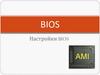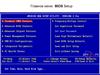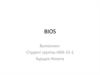Похожие презентации:
BIOS настройка, обновление
1. BIOS настройка, обновление
2. BIOS
BIOS расшифровывается какBasic Input/Output System что в
переводе с английского Базовая
система ввода-вывода - которая
представляет
из
себя
микропрограммы входящие в состав
системного ПО для доступа к
аппаратной части компьютера и
подключенным к нему устройствам.
В персональных компьютерах
BIOS представляет собой набор
микропрограмм
записанных
в
микросхему
EEPROM
(ПЗУ)
персонального
компьютера,
обеспечивающих
начальную
загрузку
компьютера
и
последующий запуск операционной
системы.
3. Процедура POST
Первое устройство, которое запускается посленажатия кнопки включения компьютера — блок
питания. Если все питающие напряжения
окажутся в норме, вступает в работу центральный
процессор, который считывает содержимое
микросхемы BIOS и начинает выполнять
записанную в ней процедуру самотестирования,
или POST.
4. Назначение BIOS материнской платы
Сразупосле
включения
питания
компьютера, во время начальной загрузки
компьютера,
при
помощи
программ
записанных в BIOS, происходит самопроверка
аппаратного обеспечения компьютера — POST.
В случае сбоя во время прохождения POST,
BIOS
может
выдать
информацию,
позволяющую выявить причину сбоя. Кроме
вывода сообщения на монитор, используется
звуковой сигнал, воспроизводимый при
помощи встроенного динамика.
5. POST решает несколько основных задач:
1...Инициализирует и настраивает основные системныекомпоненты: процессор, оперативную память, чипсет и
видеоадаптер.
2...Проверяет контрольную сумму CMOS и состояние батареи.
Если контрольная сумма CMOS ошибочная, будут загружены
значения по умолчанию.
3...Тестирует процессор и оперативную память. Результаты
обычно выводятся на экран.
4...Инициализирует и настраивает периферийные устройства:
клавиатуру, мышь, дисководы, жесткие диски и др. Сведения
об обнаруженных
накопителях также выводятся на экран.
5...Распределяет ресурсы между устройствами и выводит
таблицу с обнаруженными устройствами и назначенными для
них ресурсами.
6...Ищет и инициализирует устройства с собственной BIOS.
7...Вызывает загрузчик операционной системы.
6.
7.
• UEFI8. Расшифровка сигналов Award BIOS
Сигналов нет.Неисправен или не подключен к материнской плате блок питания.
Непрерывный сигнал.
Неисправен блок питания.
1 короткий.
Ошибок не обнаружено.
2 коротких.
Обнаружены незначительные ошибки. На экране монитора появляется предложение
войти в программу CMOS Setup Utility и исправить ситуацию. Проверьте
надежность крепления шлейфов в разъемах жесткого диска и материнской платы.
3 длинных.
Ошибка контроллера клавиатуры. Перегрузите компьютер.
1 длинный+1 короткий.
Проблемы с оперативной памятью.
1 длинный+2 коротких.
Проблема с видеокартой -- наиболее часто встречающаяся неисправность.
Рекомендуется вытащить плату и заново вставить. Также проверьте подключение
монитора.
1 длинный+3 коротких.
Возникла ошибка инициализации клавиатуры. Проверьте качество соединения
последней с разъемом на материнской плате.
1 длинный+9 коротких.
Возникла ошибка при чтении данных из микросхемы постоянной памяти. Перегрузите
компьютер или перепрошейте содержимое микросхемы.
1 длинный повторяющийся.
Неправильная установка модулей памяти.
1 короткий повторяющийся.
Проблемы с блоком питания. Попробуйте убрать накопившуюся в нем пыль.
9. Расшифровка сигналов AMI BIOS
1 короткий.Ошибок не обнаружено.
2 коротких.
Ошибка четности оперативной памяти. Перегрузите компьютер.
Проверьте установку модулей памяти.
3 коротких.
Возникла ошибка при работе первых 64 Кб основной памяти.
Рекомендации аналогичны.
4 коротких.
Неисправен системный таймер.
5 коротких.
Неисправен центральный процессор.
6 коротких.
Неисправен контроллер клавиатуры.
7 коротких.
Неисправна материнская плата.
8 коротких.
Неисправна видеопамять.
9 коротких.
Ошибка контрольной суммы содержимого микросхемы BIOS.
10 коротких.
Невозможно произвести запись в CMOS-память.
11 коротких.
Неисправна внешняя cache-память (установленная в слотах на
материнской плате).
1 длинный+2 коротких.
Неисправна видеокарта.
1 длинный+3 коротких.
Аналогично предыдущему.
1 длинный+8 коротких.
Проблемы с видеокартой или не подключен монитор.
Сигналов нет.
Неисправен или не подключен к материнской плате блок питания.
10. Расшифровка сигналов Phoenix BIOS
1-1-3.Ошибка записи/чтения данных CMOS.
3-1-2.
Ошибка инициализации первого канала DMA.
1-1-4.
Ошибка контрольной суммы содержимого
микросхемы BIOS.
3-1-4.
Неисправна материнская плата.
1-2-1.
Неисправна материнская плата.
3-2-4.
Ошибка контроллера клавиатуры.
1-2-2.
Ошибка инициализации контроллера DMA.
3-3-4.
Ошибка тестирования видеопамяти.
1-2-3.
Ошибка при попытке чтения/записи в один
из каналов DMA.
4-2-1.
Ошибка системного таймера.
1-3-1.
Ошибка регенерации оперативной памяти.
4-2-3.
Ошибка линии A20. Неисправен контроллер
клавиатуры.
1-3-3.
Ошибка при тестировании первых 64 Кб
оперативной памяти.
4-2-4.
Ошибка при работе в защищенном режиме.
Возможно, неисправен центральный процессор.
1-3-4.
Аналогично предыдущему.
4-3-1.
Ошибка при тестировании оперативной памяти.
1-4-1.
Неисправна материнская плата.
4-3-4.
Ошибка часов реального времени.
1-4-2.
Ошибка тестирования оперативной памяти.
4-4-1.
Ошибка тестирования последовательного порта.
Может быть вызвана устройством,
использующим данный порт.
1-4-3.
Ошибка системного таймера.
4-4-2.
Ошибка при тестировании параллельного порта. См.
выше.
1-4-4.
Ошибка обращения к порту ввода/вывода.
4-4-3.
Ошибка при тестировании математического
сопроцессора.
3-1-1.
Ошибка инициализации второго канала
DMA.
11. Настройка BIOS материнской платы
В зависимости от версии BIOS и модели материнскойплаты, функции настройки BIOS могут меняться, а также в
разных версиях одни и те же функции могут иметь разные
названия. Справочную информацию по настройке можно найти
в инструкции к материнской плате или в Goggle.
Программа настройка BIOS может быть вызвана после
перезагрузки компьютера нажатием определённой клавиши
или группы клавиш. Наиболее распространённые — Del и F2.
Кроме того, существуют определённые комбинации
клавиш,
позволяющих
запустить
микропрограмму
восстановления (перезаписи) BIOS в микросхеме в случае
повреждения её, аппаратно либо вирусом, а также
восстановить заводские настройки позволяющие запустить
компьютер после неверных настроек или в случае неудачного
разгона при помощи BIOS’ов компьютера.
ОДНАКО РАЗГОНЯЯ КОМПЬЮТЕР
МОЖНО ЕГО СЛОМАТЬ
12. Главное меню
13. Standard CMOS Features
14. Advanced BIOS Features
15. Advanced Chipset Features
16. Integrated Peripherals
17. Power Management Setup
18. PnP/PCI Configurations
19. PC Health Status
20. Frequency/Voltage Control
21.
22.
23.
24.
Управление• Если слева от пункта главного меню
находится треугольник, то при выборе
данного
пункта
вы
попадете
в
соответствующий раздел BIOS
• Если, находясь в главном меню, вы нажмете
клавишу F10, вам будет предложено
сохранить произведенные изменения и
выйти из BIOS Setup.
• Нажатие Esc в главном меню — отказ от
сохранения изменений и выход из BIOS
Setup.
25. Сброс настроек BIOS
26. Сброс настроек BIOS
27. Сброс настроек BIOS
28. Сброс настроек BIOS
29. Сброс настроек BIOS
Если BIOS после такого заработал – значит случилосьчудо.
30. Как обновить BIOS
Есть несколько способов обновить BIOS:1. Использовать утилиту встроенную в BIOS
(на сегодняшний день пожалуй самый
безопасный способ)
2. Использовать утилиту для обновления с
дискеты.
3. Обновление из под операционной
системы.
31. ASUS EZ Flash 2 (название вашей утилиты поищите в руководстве пользователя)
32. Внимание!
В процессе перепрошивки вамбудет предложено сохранить
старую версию BIOS для
возможности
восстановить BIOS, сохраните
старую версию BIOS в этот файл.
33. Советы при перепрошивке:
1. Обязательносоздайте
резервную
копию BIOS, если что-то пойдёт не так,
возвращайте
старую
версию,
не
задумываясь.
2. Перепрошивая
BIOS
на
ноутбуке,
подключите его в сеть.
3. Перед
загрузкой
новой
версии BIOS, внимательно ознакомьтесь с
изменениями, если они вашей проблемы
не решают, то лучше BIOS не пере
прошивать.






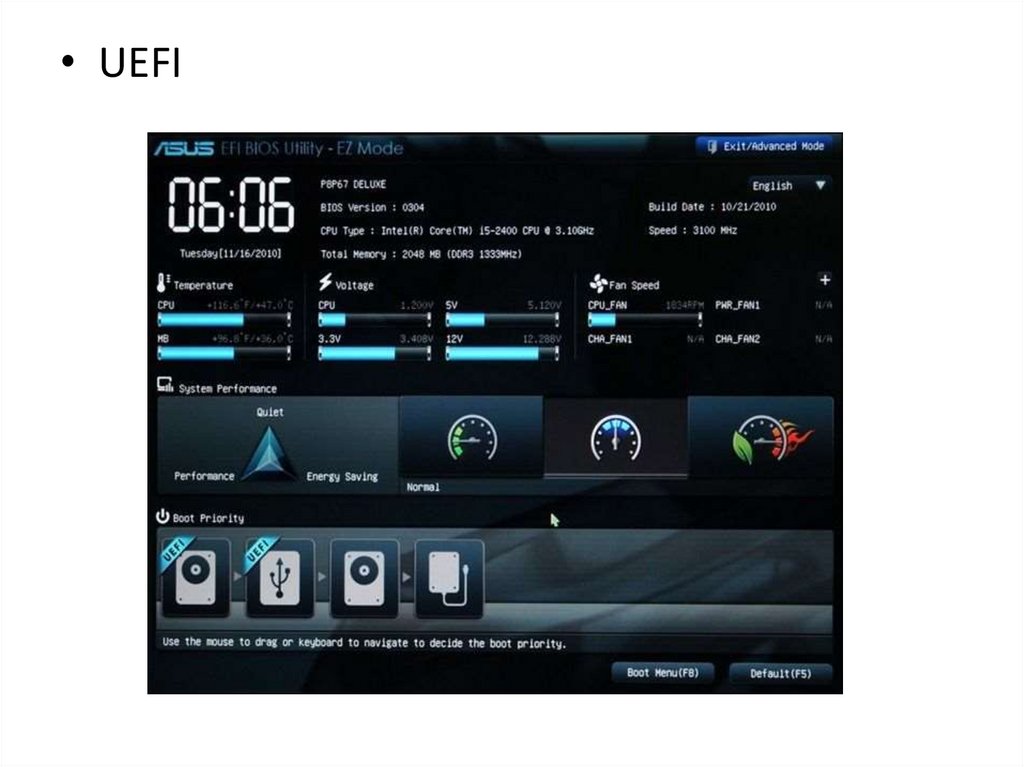





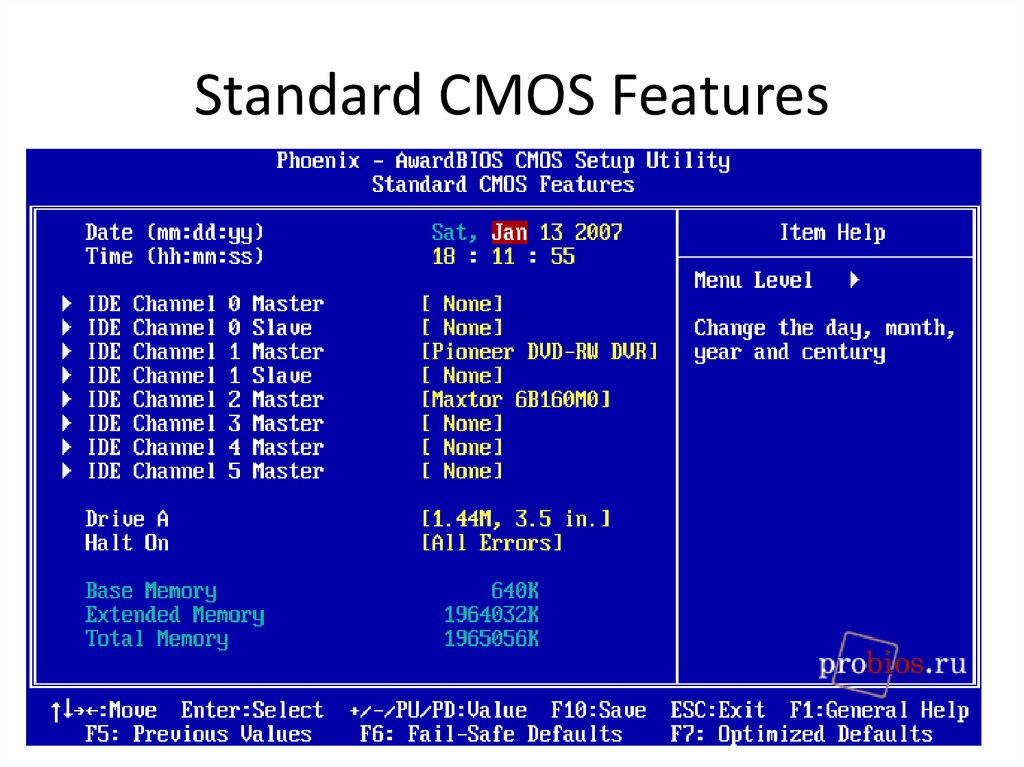
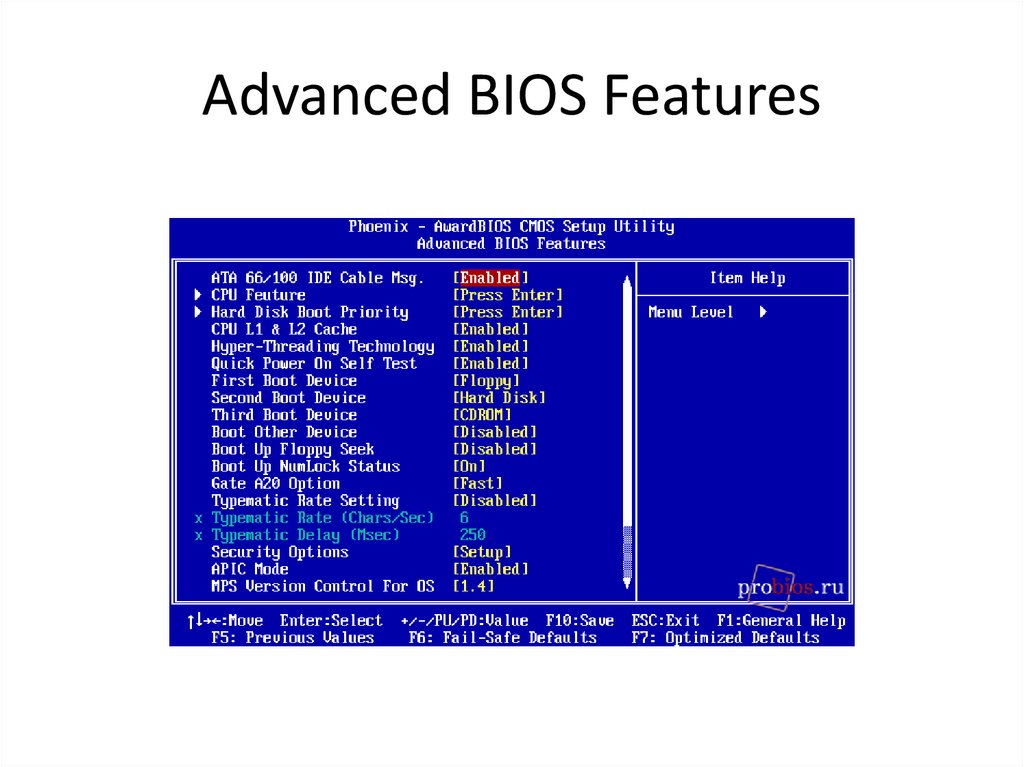
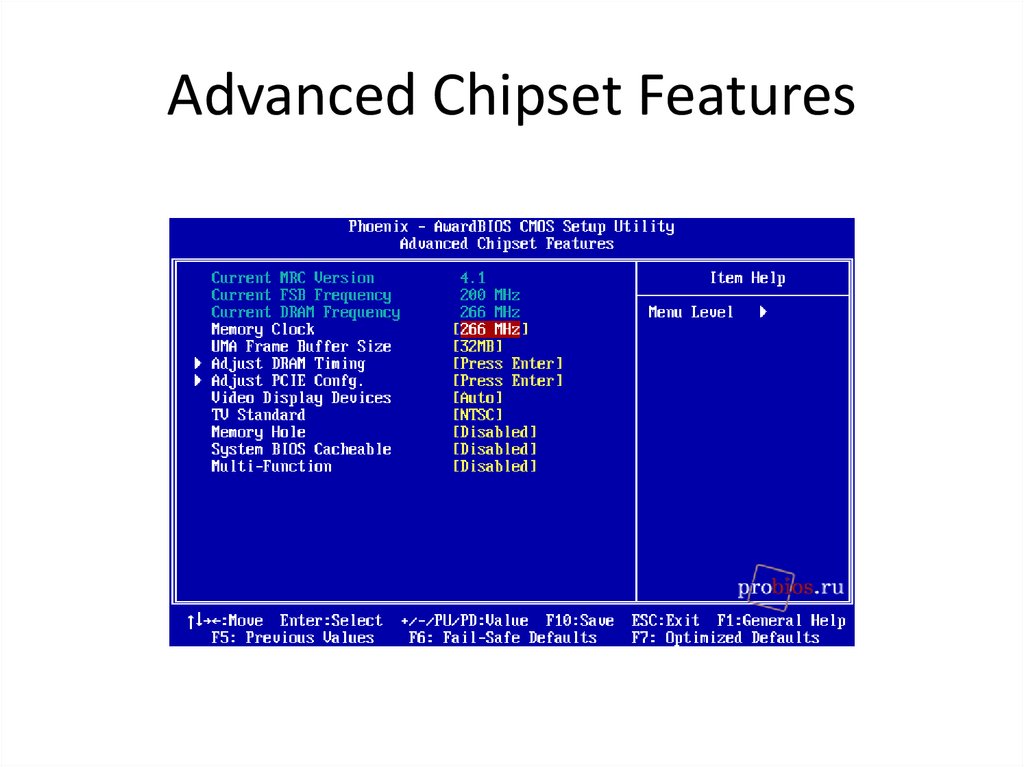
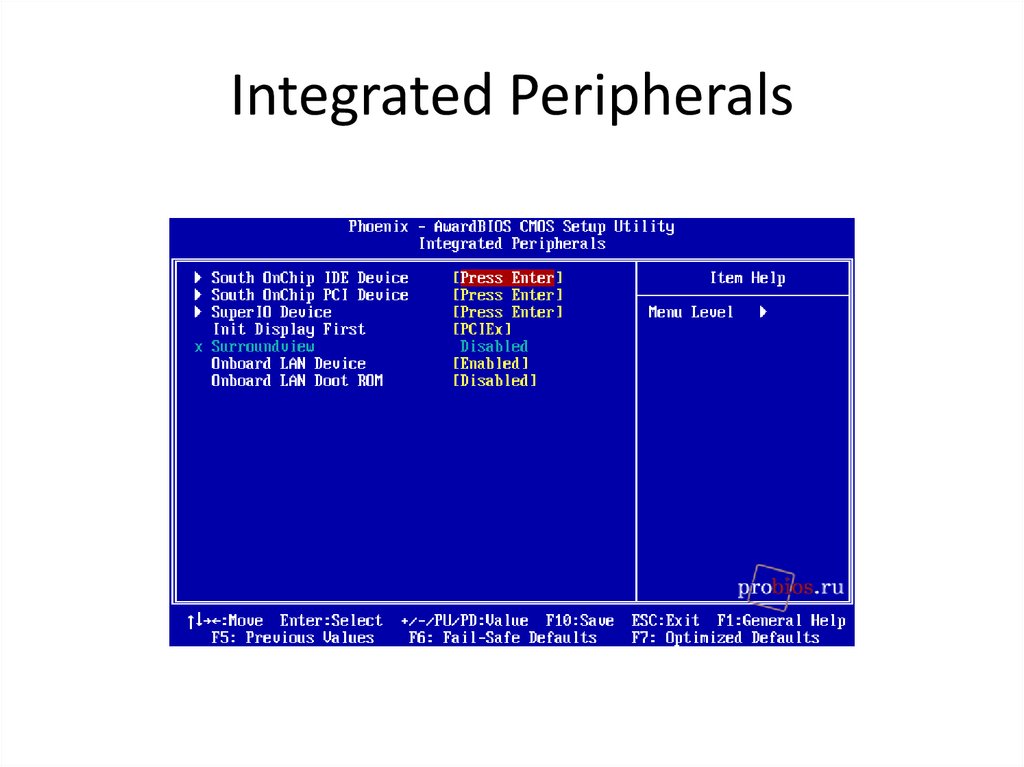
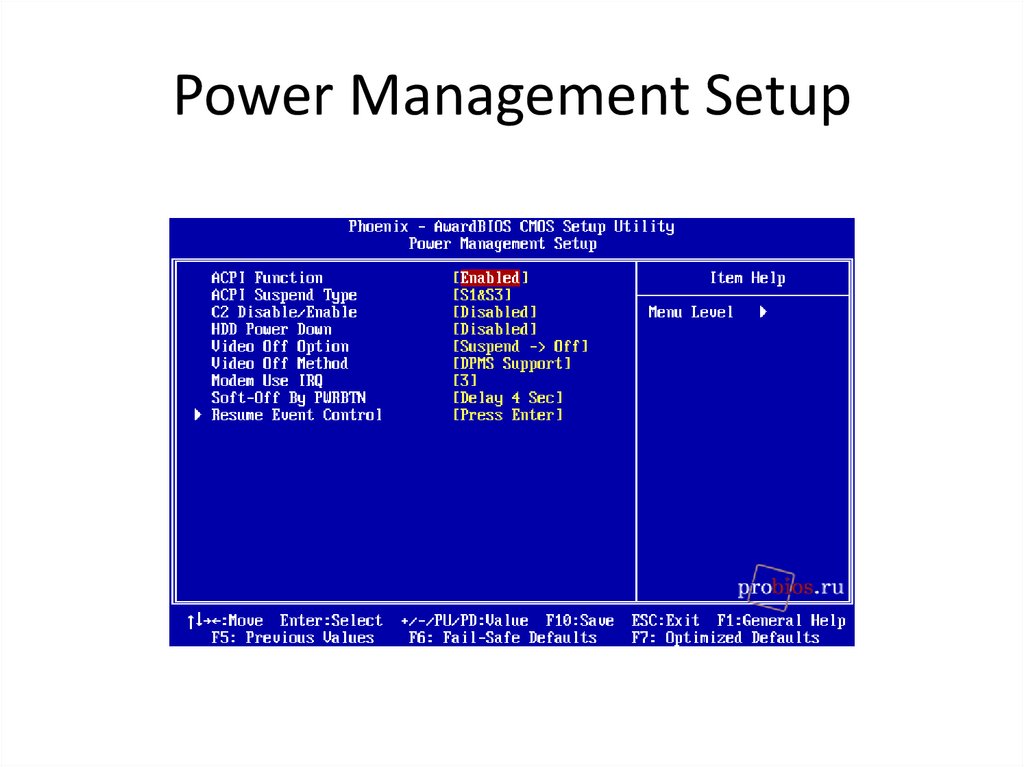
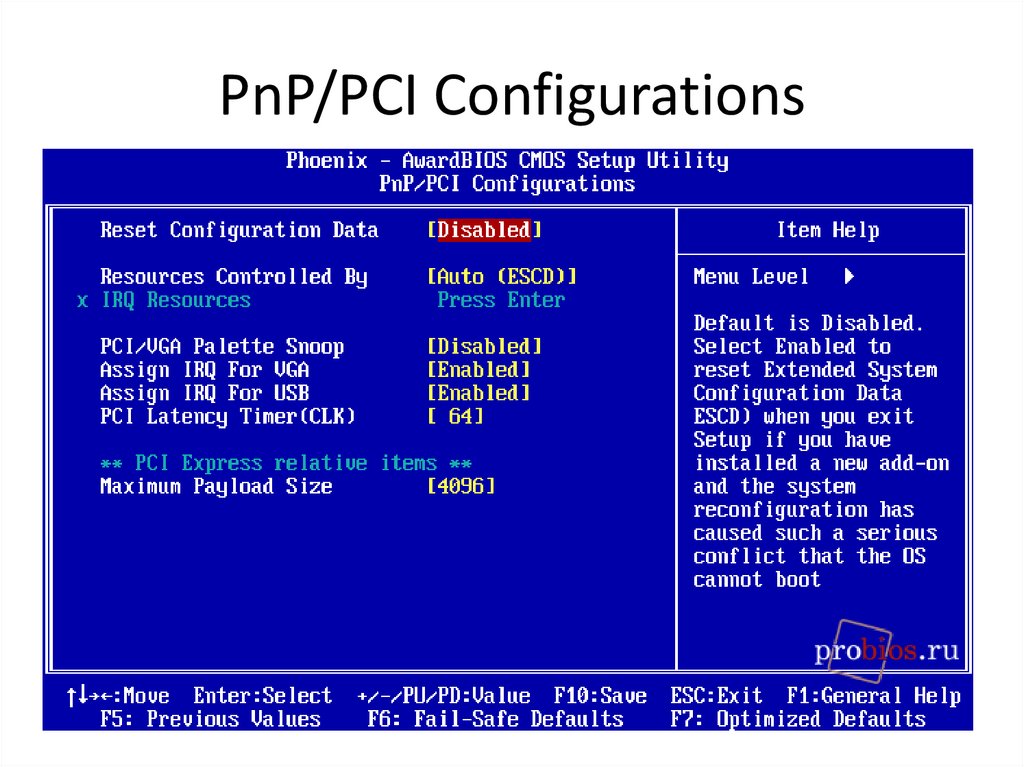

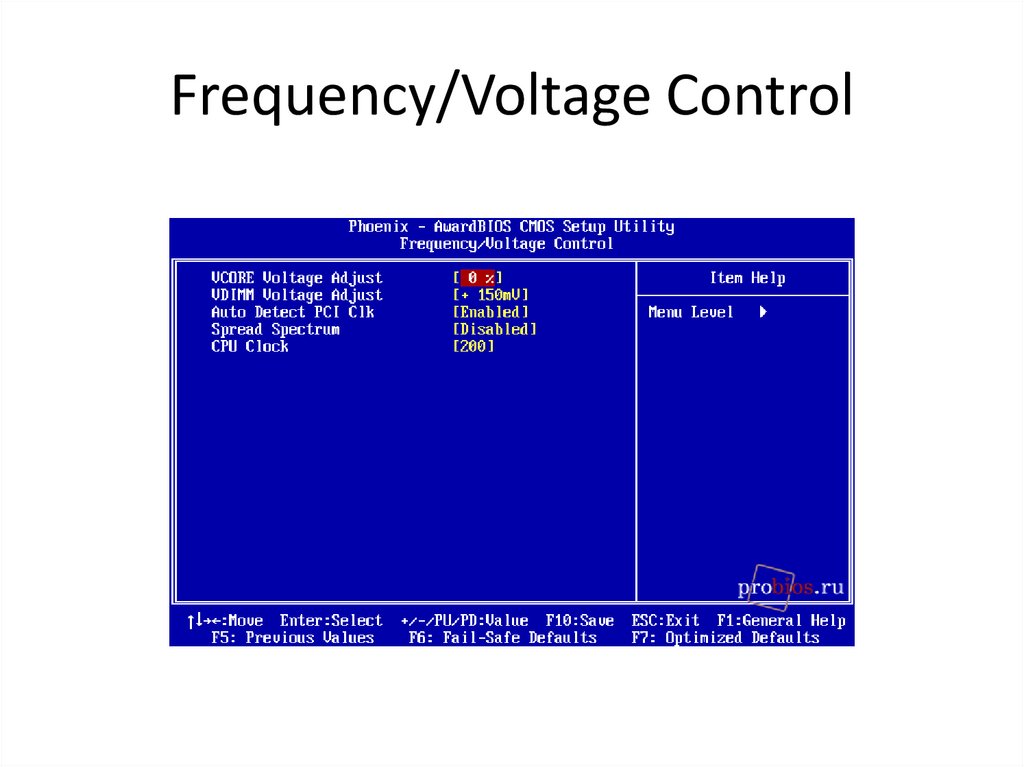













 Программное обеспечение
Программное обеспечение